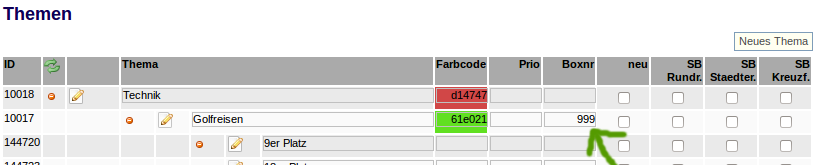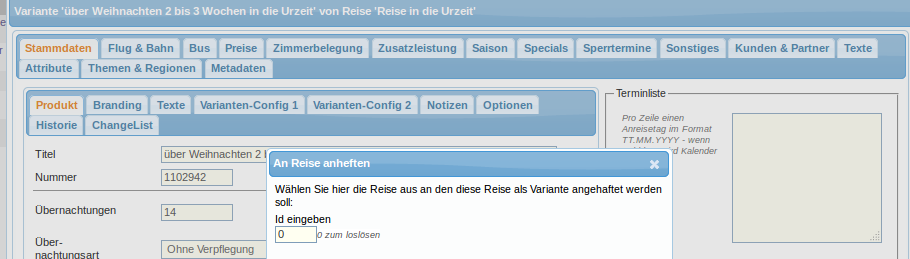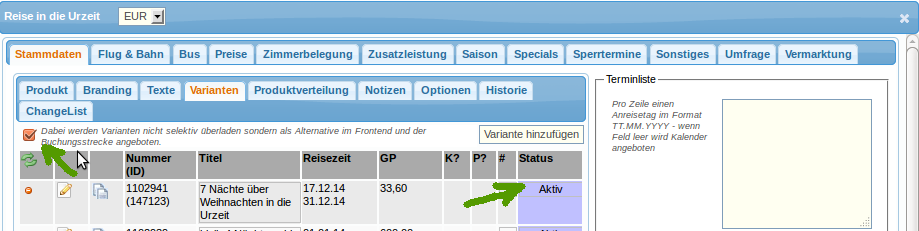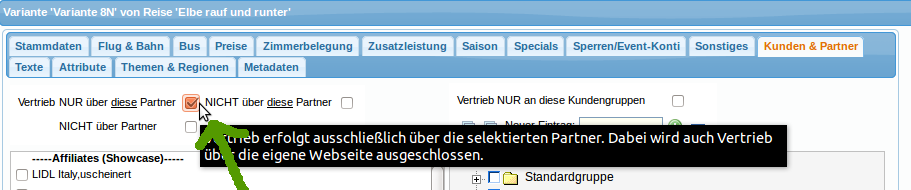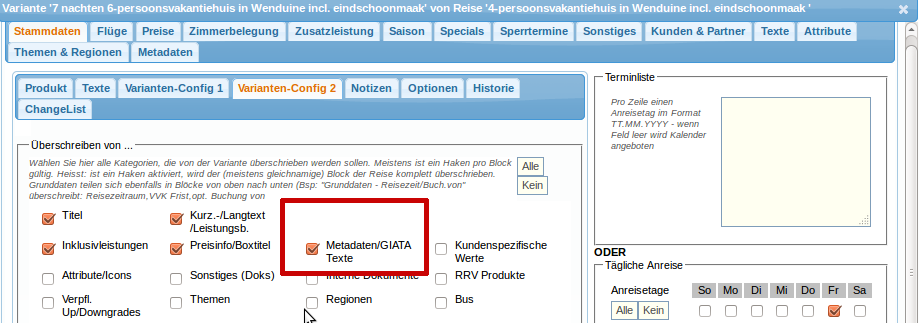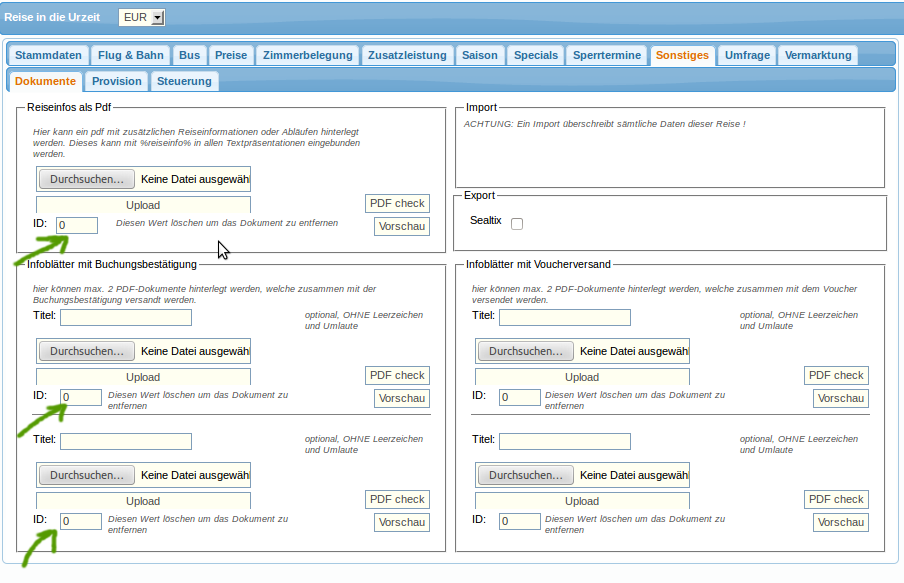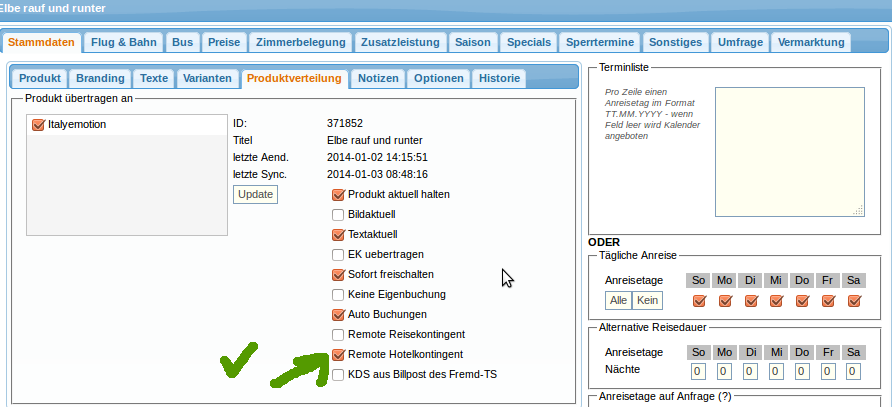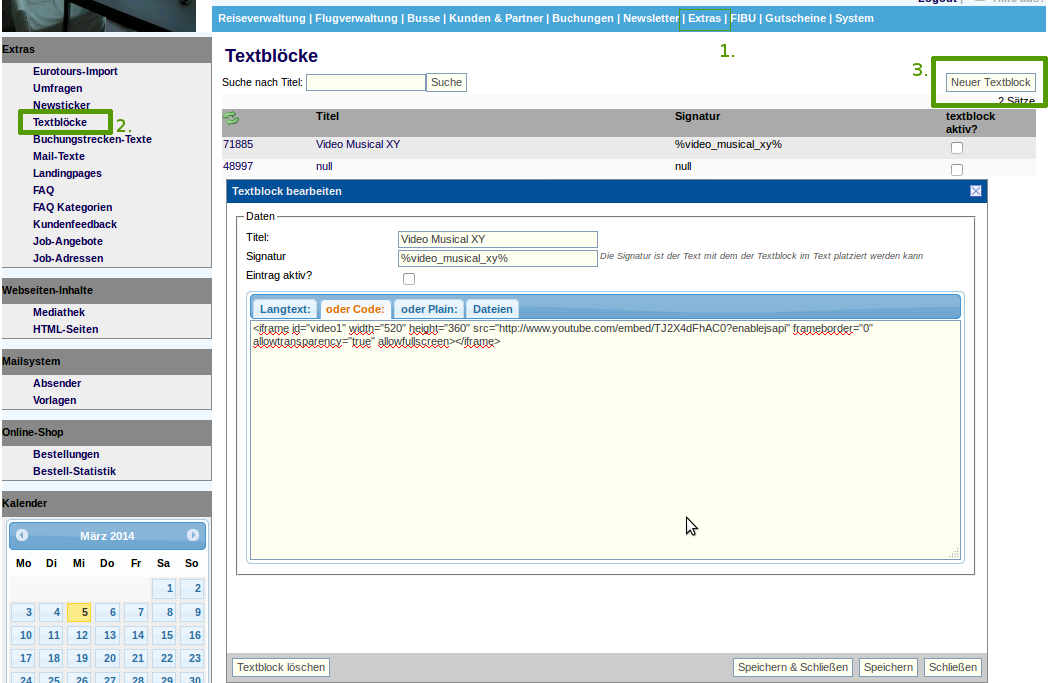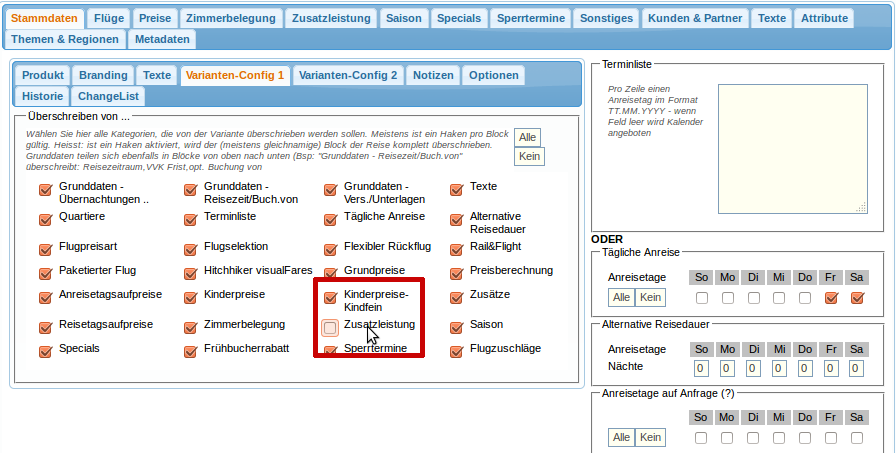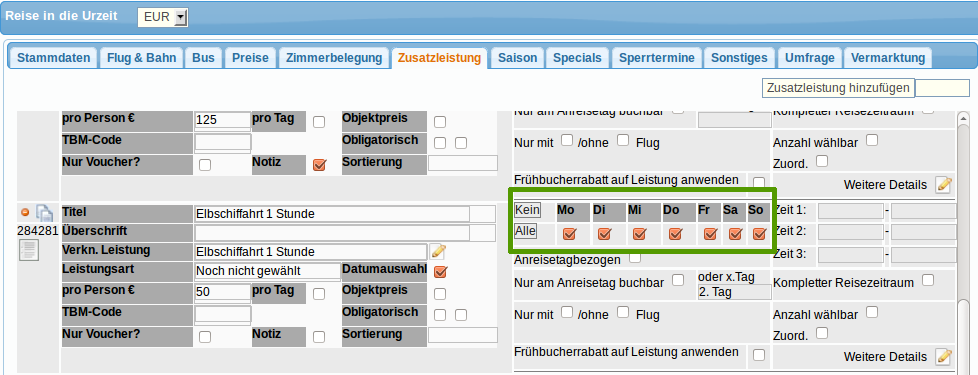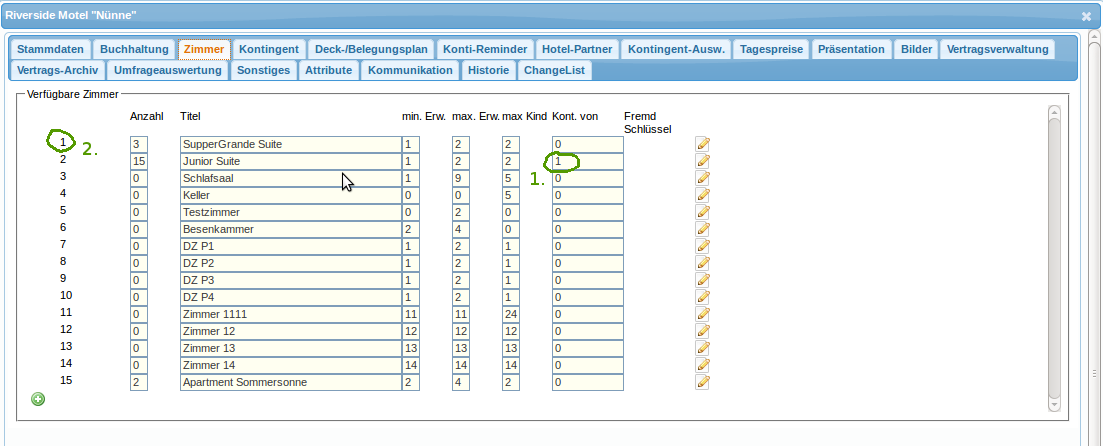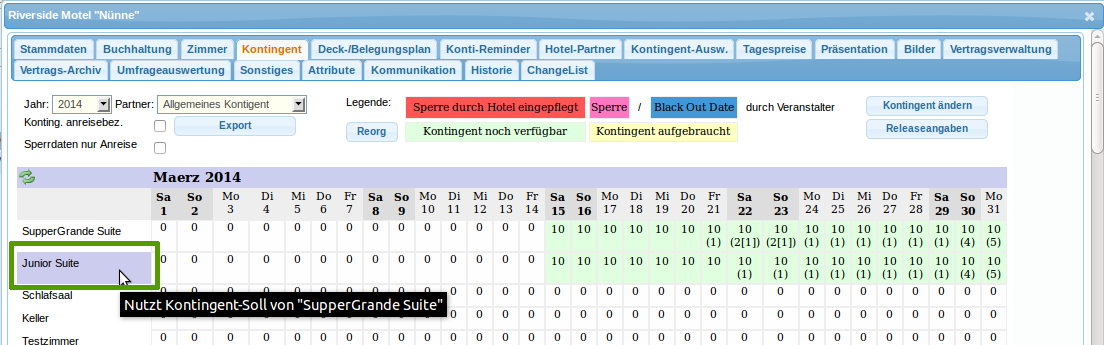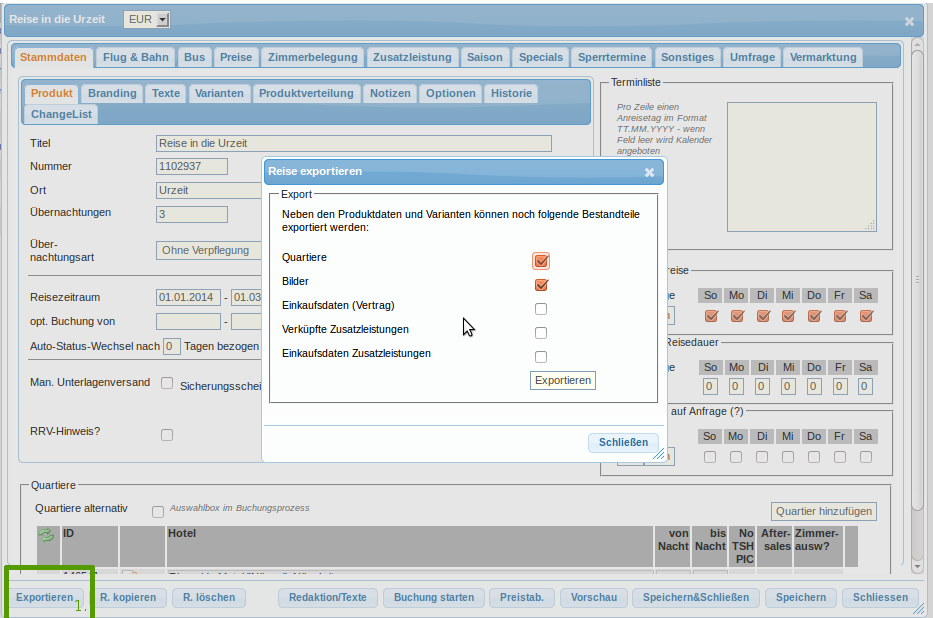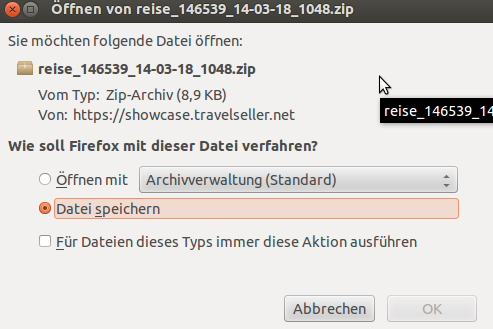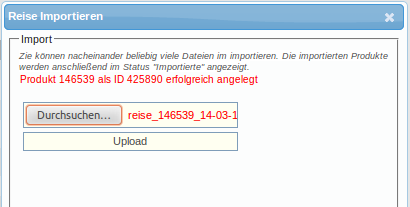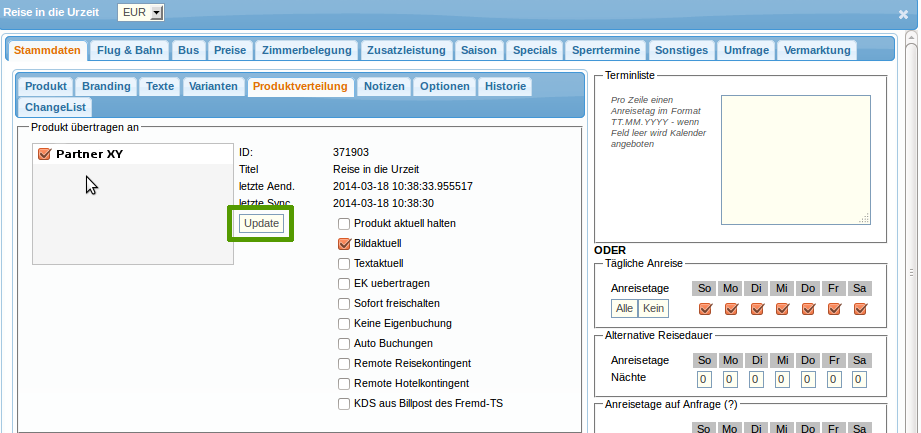Table of Contents
Fragenkatalog zur Reise
Die Reise wird unter der Zielregion nicht angezeigt.
Varianten in eigenständige Reisen umwandeln.
Varianten der Reise werden in der Buchungsstrecke nicht angezeigt.
In der Varianten ist der geänderte Text nicht sichtbar.
Bei mehrsprachigen Reisen können in der Fremdsprachigen keine Kinder gebucht werden.
Zusatzdokument zur Reise soll bei Buchung nicht mehr versendet werden.
Reiseverfügbarkeit wird bei synchronisierter Reise beim Endpartner in Buchungsstrecke nur angefragt.
Videos in die Reisebeschreibung einbinden.
Die Zusatzleistung ist in der Variante nicht buchbar.
Das Kontingent des Quartiers bei synchronisierten Reisen anzeigen lassen.
Das Zimmer wird in der Buchungsstrecke nicht angezeigt.
Quartierzimmer sollen gleiches Kontingent nutzen.
Produkte mit Partnern tauschen oder teilen oder synchronisieren.
Die Reise wird unter der Zielregion nicht angezeigt.
Lösung:
Unter Reiseverwaltung-Optionen-Themen ist die Box-ID auf 999 gesetzt und diese wird ausgeblendet.
Varianten in eigenständige Reisen umwandeln.
Lösung:
Öffnen Sie die Variante und betätigen Sie den Button „Loslösen“, geben Sie in das Feld ein 0 ein und bestätigen Sie mit „Übernehmen“.
Varianten der Reise werden in der Buchungsstrecke nicht angezeigt.
Lösung: a)
Überprüfen Sie, ob in der Reise bei Varianten der Haken (siehe Pfeil) und der Status auf aktiv gesetzt ist.
Lösung: b)
In der Variante ist kein Quartier oder Zimmer hinterlegt.
Lösung: c)
Der Haken bei “Vertrieb nur über diese Partner” (siehe Pfeil) ist in der Variante bei Kunden und Partner gesetzt.
In der Varianten ist der geänderte Text nicht sichtbar.
Lösung:
Vergewissern sie sich, das in der Variante (Varianten-Config 2) der Haken bei Metadaten/GIATA/Texte gesetzt ist.
Bei mehrsprachigen Reisen können in der Fremdsprachigen keine Kinder gebucht werden.
Dies bezieht sich auch auf andere nicht buchbare Positionen.
Lösung:
Untersuchen Sie die übersetzte Reise nach den fehlenden Angaben. Diese finden Sie unter Reise– Redaktion/Texte –Reise übersetzen.
Ist dort auf der rechten Seite kein Eintrag für die jeweils fehlenden Angaben, sind diese in der übersetzten Reise nicht buchbar.
Vergessen sie nicht zu speichern. Den Button finden sie oben rechts.
Zusatzdokument zur Reise soll bei Buchung nicht mehr versendet werden.
Reiseverfügbarkeit wird bei synchronisierter Reise beim Endpartner in Buchungsstrecke nur angefragt.
Lösung:
Die häufigste Ursache dafür, dass die Reise nur auf Anfrage buchbar ist, ist das der Reisesynchronisationspartner vor dem synchronisieren der Reise den Haken bei Remote Hotelkontingent nicht gesetzt hat.
Videos in die Reisebeschreibung einbinden.
Lösung:
Videos können in das Produkt Reise wie folgt eingebunden werden.
Unter Extras (1.) Textblöcke (2.) wird ein neuer Textblock angelegt (3.) mit Titel und einer eindeutige Signatur (z.B: hier %video_musical_xy%) Im Reiter “Code” wird der HTML Code, der vom Video-Portal zur Verfügung gestellt wird: … <iframe … hinterlegt.
In der Reise wird dann die Signatur %video_musical_xy% im Langtext, oder GIATA eingefügt.
Die Zusatzleistung ist in der Variante nicht buchbar.
Lösung:
Zusatzinfo: Sind die Zusatzleistung in allen Varianten gleich. Reicht es den Haken bei Zusatzleistungen der Varianten Config 1 zu entfernen. Dann wird die Zusatzleistung der Hauptreise auch für Varianten buchbar.
Es hat sich ein Fehler in der Zusatzleistungseingabe in der Reisevariante eingeschlichen.
z.B. das Gültigkeitsdatum wurde nicht eingegeben.
Das Kontingent des Quartiers bei synchronisierten Reisen anzeigen lassen.
Lösung:
Zum Anschauen der Kontingente klicken sie in der Reise am Quartier rechts auf den blauen Knopf und es öffnet sich ein neues Fenster mit dem Hotelkontingent.
Das Zimmer wird in der Buchungsstrecke nicht angezeigt.
Lösung:
Im Hotelvertrag/ Produkt Hotel ist bei der Zimmerart maximal 1 Kind hinterlegt und in der Reise ist bei der Zimmerart min und max. 2 Kinder angegeben. Dies schließt sich gegenseitig aus. Dies müssen sie korrigieren.
Quartierzimmer sollen gleiches Kontingent nutzen.
Lösung:
Sollen sich Zimmer eines Quartiers das Kontingent teilen, wird im ersten Zimmer das Kontingent hinterlegt. In der Zimmermaske wird dem zweiten Zimmer durch die Eingabe der Nummer das ersten Zimmers (2.) im Feld “Kont. von” (1.) die Nutzung dessen Kontingents mitgeteilt.
Das Zimmer, welches das Fremdkontingent mit nutzt, wird blau hinterlegt dargestellt. Fahren Sie mit der Maus über dieses Zimmer, erscheint zusätzlich eine Mitteilung, wessen Kontingent dieses Zimmer nutzt.
Produkte mit Partnern tauschen oder teilen oder synchronisieren.
Lösung:
Es gibt zwei Möglichkeiten, Produkte mit anderen Partnern zu tauschen.
1. Export/Import der Produkte
Der Export/Import der Produkte. Hierzu muss der Partner die Reise exportieren. Dieser Vorgang wird in der Reise durch den Button “Exportieren” (1.) aktiviert. Neben den Produktdaten und Varianten können noch folgende Bestandteile exportiert werden: Quartiere, Bilder, Quartier-Vertragsdaten (EK-Daten), verknüpfte Zusatzleistungen und EK Zusatzleistungen. Zum aktivieren der Teile setzen Sie bitte den Haken.
Nach klick auf “Exportieren” werden die Bestandteile des Produktes als .zip Datei gespeichert. Diese Daten können dann an den Partner per Mail übermittelt werden.
Um das übermittelte Produkt nun in Ihren Travelseller zu übertragen, nutzen Sie den “Import” Button in der Reiseliste.
Es erscheint folgende Lademaske. Suchen Sie die .zip Datei auf Ihrem Rechner und starten Sie den Upload-Vorgang. War der upload erfolgreich, erscheint die ID der angelegten Reise.
2. Produkte Teilen/Synchronisieren
2. Die zweite Möglichkeit ist die Reise zu synchronisieren. Möchten Sie dies nutzen, kontaktieren Sie uns unter support@travelseller.net, da hierfür eine Verbindung zum gewünschten Partner notwendig ist.
Ist diese Verbindung eingerichtet, kann der Partner-Travelseller die Reise mit Ihrem Travelseller “teilen”. Hierzu wählt der Synchronisation-Partner in der Reise unter “Stammdaten”—“Produktverteilung” den gewünschten Partner aus (Haken setzen). Mit Klick auf “update” wird die Reise an den Travelseller des eben gewählten Partners übermittelt. Gleichzeitig mit der Synchronisation, wird das Quartier und, wenn vorhanden, die Zusatzleistung angelegt.
Klicken Sie mit der Maus auf den Namen das Partners und es erscheint folgende Auswahlliste.
Durch setzen der Haken wird bestimmt, wie das synchronisierte Produkt behandelt und gebucht wird.
Achtung ist der “Produkt aktuell halten” - Haken gesetzt, werden Änderungen (z.B. am Preis), die nach der Synchronisation vorgenommen wurden, überschrieben.
a) Produkt aktuell halten
Legt fest, ob Änderungen am Produkt automatisch (1x täglich) synchronisiert werden sollen.
b) Bildaktuell
Legt fest, ob Änderungen an den Bildern automatisch (1x täglich) synchronisiert werden sollen.
c) Textaktuell
Legt fest, ob Änderungen an den Texten automatisch (1x täglich) synchronisiert werden sollen.
d) EK uebertragen
Legt fest, ob der Hotel-Vertrag mit den EK-Preisen an das Fremd-System übertragen werden soll.
e) Sofort freischalten
Produkt wird im Fremd-System sofort aktiviert. Ansonsten bekommt es den Status »importiert«“.
f) Keine Eigenbuchung
Produkt darf nur im Fremd-System gebucht werden.
g) Auto Buchungen
Im liefernden System werden (B2B) Buchungen erzeugt, sobald das Produkt im Fremd-System gebucht wird.
h) Remote Reisekontingent
Der Buchungsprozess im Fremd-System (B2C) nutzt das Reisekontingent (bei Events) aus dem TS-System (B2B), welches das Produkt zur Verfügung stellt. Voraussetzung ist die Aktivierung der Option »Auto-Buchungen«.
i) Remote Hotelkontingent
Der Buchungsprozess im Fremd-System (B2C) nutzt das Hotelkontingent aus dem TS-System (B2B), welches das Produkt zur Verfügung stellt. Voraussetzung ist die Aktivierung der Option »Auto-Buchungen«.
j) KDS aus Billpost des Fremd-TS
Bei Auto-Buchungen werden im B2B-System Kostendatensätze für die im B2C-System entstandenen Buchungspositionen erzeugt.